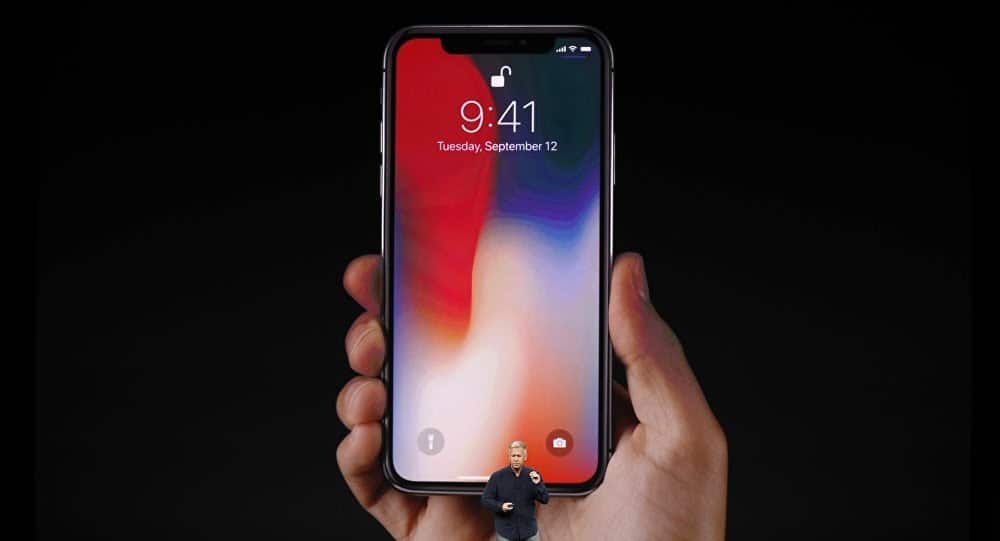El funcionamiento no siempre lo es todo. A nadie le amarga un dulce, y que las cosas se vean bien siempre gusta. Es por eso que hemos pensado sobre la utilidad que tendría este artículo. Es por eso que vamos a enseñarte como cambiar iconos de windows.
Como cambiar iconos
Windows tiene una serie de iconos incorporados entre los que podemos elegir. También hay un número incalculable de iconos que puedes descargar de sitios como IconArchive, DeviantArt e Iconfinder, todos los cuales tienen montones de iconos gratuitos. Y si no encuentras algo que te guste, puedes incluso crear tus propios iconos de alta resolución a partir de cualquier imagen.
Para ello, tendremos que acceder a la ventana «Configuración de iconos de escritorio» para activar y desactivar estos iconos o para cambiar los iconos asociados. En Windows 10, puede acceder a esta ventana a través de Configuración > Personalización > Temas > Configuración de iconos de escritorio. En Windows 8 y 10, es Panel de control > Personalizar > Cambiar iconos de escritorio.
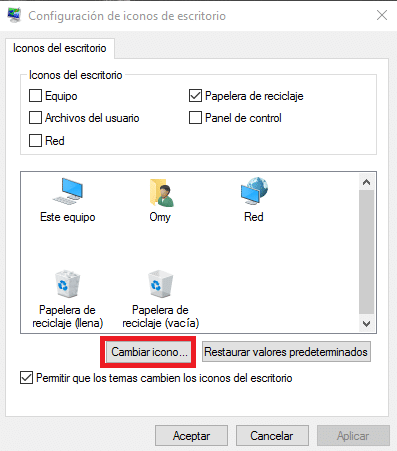
Utiliza las casillas de verificación de la sección «Iconos del escritorio» para seleccionar los iconos que desees del escritorio. Para cambiar un icono, selecciona el icono que deseas cambiar y haz clic en el botón «Cambiar icono».
Como personalizar iconos
En la ventana «Cambiar Icono», puedes seleccionar cualquier icono que desee de los iconos disponibles. Pulsa en «Examinar» para localizar tus propios iconos.
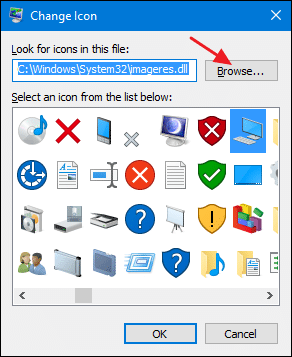
Si buscas tu propio archivo de icono, puede seleccionar cualquier archivo EXE, DLL o ICO. Después de seleccionar el archivo, la ventana «Cambiar icono» mostrará los iconos contenidos en el archivo seleccionado. Haz clic en el que desees y, a continuación, haz clic en «Aceptar».
¿Tienes alguna duda?, ¿quieres sugerirnos que hagamos algún tutorial?, ¡no te cortes!, nos encanta saber lo que opinas. Ponte en contacto con nosotros.Para finalizar quiero agradecerte tu visita y animarte a que uses la caja de comentarios. Ya sea en este mismo artículo o bien en la red social Google+. Sin más me despido y te deseo un feliz día.
¡Nos seguimos viendo en Planetared!